Efnisyfirlit
Þegar þú ert með gögn í tveimur aðskildum dálkum gætirðu þurft að bera þá saman til að komast að því hvaða upplýsingar vantar í annan og hvaða gögn eru tiltæk í báðum. Að bera saman hluti er hægt að gera á margvíslegan hátt, allt eftir því hvað þú vilt fá út úr því. Þessi grein mun kenna þér að bera saman tvo dálka í Excel fyrir gildum sem vantar á einfaldan hátt. Til að öðlast betri skilning munum við nota sýnishorn sem inniheldur Nafn starfsmanns og Sótt skrifstofu . Út frá þessum gögnum munum við finna gildi sem vantar sem munu segja okkur nöfn starfsmanna sem ekki mættu á skrifstofuna.

Sækja Æfingabók
Vantar gildi í excel.xlsx4 leiðir til að bera saman tvo dálka í Excel fyrir vantandi gildi
Það eru nokkrar leiðir til að bera saman tvo dálka í Excel fyrir gildi sem vantar . Við munum kynnast þeim einn af öðrum.
Aðferð 1: Bera saman tvo dálka í Excel fyrir vantandi gildi með VLOOKUP og ISERROR aðgerðum
Í fyrstu aðferð okkar, mun sjá notkun VLOOKUP og ISERROR aðgerða til að finna gögn sem vantar.
Skref:
- Fyrst , smelltu á reit D5 og sláðu inn eftirfarandi formúlu eins og gefið er upp hér að neðan.
=ISERROR(VLOOKUP(B5,$C$5:$C$11,1,0))
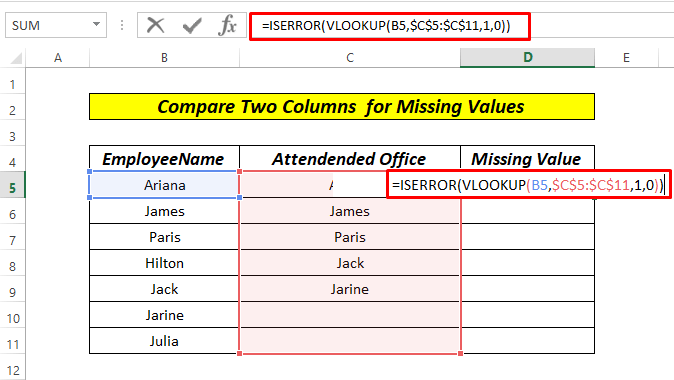
- Nú, ýttu á ENTER lykilinn.

Hér erum við að segja Excel að fletta upp gildunum í Nafn starfsmanns einn af öðrum í Sótt skrifstofu . Þess vegna notuðum við VLOOKUP aðgerðina og notuðum einnig algera frumutilvísun fyrir bilið C5 til C11 . ERROR aðgerð mun skila gildinu FALSE ef gögnin eru bæði til staðar í dálknum annars TRUE .
Að lokum , dragðu niður í Sjálfvirk útfylling fyrir restina af seríunni.

Gildið TRUE er að segja okkur starfsmanninum Nafn sem vantar í Sótt skrifstofu .
Lesa meira: Hvernig á að bera saman marga dálka með því að nota VLOOKUP í Excel (5 aðferðir)
Aðferð 2: Berðu saman tvo dálka í Excel fyrir vantandi gildi með If ásamt VLOOKUP og ISERROR aðgerðum
Í fyrri aðferð okkar fengum við gögnin sem vantaði sem TRUE . Hvað ef við viljum nákvæmlega nöfnin sem vantar. Við skulum sjá hvernig á að gera það.
Skref:
- Smelltu fyrst á reit D5 og sláðu inn eftirfarandi formúlu.
=IF(ISERROR(VLOOKUP(B5,$C$5:$C$11,1,FALSE)),B5, "")

- Nú, ýttu á ENTER lykilinn .

Hér erum við að segja Excel að fletta upp gildunum í Nafn starfsmanns eitt af öðru í Sótti skrifstofu . Þess vegna notuðum við VLOOKUP aðgerðina og notuðum einnig algera frumutilvísun eins og við gerðum í aðferð 1. fyrir bilið C5 til C11 . ERROR aðgerð mun skila okkur gildinu FALSE ef gögnin eru til staðar í bæði dálkur annars TRUE . Og IF aðgerðin skipar Excel til að skila TRUE sem nákvæmu nafni og FALSE sem eyður cel l.
Dragðu síðan niður í AutoFill röðina.

Lesa meira: Hvernig á að bera saman 4 dálka í Excel VLOOKUP (auðveldustu 7 leiðirnar)
Svipuð lestur
- Excel bera saman Texti í tveimur dálkum (7 árangursríkar leiðir)
- Hvernig á að finna vantandi gildi á lista í Excel (3 auðveldar aðferðir)
- Excel bera saman Tveir listar og skilamunur (7 leiðir)
- VLOOKUP formúla til að bera saman tvo dálka í mismunandi blöðum!
- Hvernig á að bera saman tvö Excel blöð við Finndu gögn sem vantar (7 leiðir)
Aðferð 3: Bera saman tvo dálka í Excel fyrir gildum sem vantar með því að nota samsvörun
Í þessari aðferð, mun sjá notkun MATCH fallsins til að finna gildi sem vantar.
Skref:
- Smelltu fyrst á reit D5 og sláðu inn eftirfarandi formúlu eins og sést á myndinni.
=NOT(ISNUMBER(MATCH(B5,$C$5:$C$11,0)))

- Nú, ýttu á ENTER lykilinn.

Virknin MATCH leitar að tilteknu atriði í hólfsviði og skilar síðan hlutfallslegri stöðu þess atriðis á sviðinu. ISNUMBER er að skila sér ef samsvarandi reiturinn er tiltækur í Attended Office og aðgerðin NOT segir til um hvort hann sé ekki tiltækurskipunin er TRUE .
Eftir það skaltu fylla út restina af röðinni með AutoFill .

Okkar gildi sem vantar eru nefnd TRUE .
Lesa meira: Hvernig á að bera saman tvo dálka í Excel fyrir samsvörun (8 leiðir)
Aðferð 4: Bera saman tvo dálka í Excel fyrir vantandi gildi með skilyrt sniði
Í síðustu aðferð okkar munum við sjá notkun skilyrt snið til að finndu gildi sem vantar í Excel .
- Veldu fyrst sviðið B5:C11 farðu síðan í skilyrt snið í flipanum Heima og veldu Ný regla eins og myndin sýnir.

- A samræðubox mun skjóta upp kollinum og við munum velja leiðbeiningar merktar í rauða rammanum og smella á Format eins og sýnt er á myndinni hér að neðan.

- Nú, við munum velja Fylla , velja síðan valinn lit okkar og smella á Í lagi .

Loksins lítur útkoman svona út.

Lesa meira: Excel formúla til að bera saman og skila virði úr tveimur dálkum (5 formúlur)
Æfingabók
Einn mikilvægasti þátturinn í að venjast þessum hraðaðferðum er æfing. Þess vegna hef ég hengt við æfingabók þar sem þú getur æft þessar aðferðir.

Niðurstaða
Þetta eru fjórar mismunandi leiðir til að bera saman tvo dálka með vantargildi. Byggt á óskum þínum, getur þú valið besta valið. Vinsamlegast skildu eftir þær í athugasemdasvæðinu ef þú hefur einhverjar spurningar eða athugasemdir. Þú getur líka skoðað önnur Excel -tengd efni þessarar síðu.

